Python减肥小工具轻松帮你瘦

导语
轻松瘦 | 和闺蜜减肥的日常,谁说闺蜜是减肥路上的一座山?

哈喽!大家好!我是木木子吖~
小编有一个闺蜜,还是同一所学校读书毕业的,这体重在大三的时候就达到了130斤!
每次出去聚餐,我们的都会“嘲笑”她,因为她之前的时候可是没有这么重,不知道为什么后来变成了这样,当时闺蜜还看得开,于是就说,自己的男朋友都没有嫌弃自己,你们就别“嘲笑”自己了。
【解释一下:这里不是真的嘲笑哈,只是朋友间开开玩笑!求生欲满满的我。】

于是,我就悄悄的提醒一下闺蜜,用间接的方式提醒闺蜜,瘦了真的要好看很多,闺蜜一开始还没有怎么在意,但是当提到她的男朋友的时候,闺蜜就急了。
后来在我的苦口婆心的劝阻下,闺蜜终于有了减肥意识,小编觉得自己的工作做到了。
于是,闺蜜就暗自下定决定减肥,还给自己制定了一份食谱,BUT可能一个人减肥都是这样子,没啥动力,最后我也跟着一起减肥一起相互督促啦~
SO小编开启了花样的督促提醒姐妹要减肥的小程序!一到点儿我就喊她跟我一起去跑跑步~

正文
本文是基于Tkinter的界面化小减肥弹窗小程序!素材可以自由选择的哈。
设置界面的长宽、导入的图片素材:
IMGPATH = "002.gif" WINWIDTH = 800 WINHEIGHT = 600 WINX = 400 WINY = 100 img_x = 180 img_y = 60
设置好相应的文字:
question = "立好的减肥Flag,哭着也要完成。" yes = "就来嗳" no = "继续躺尸" title = "大妹子"
新建无法直接关闭的TK类:
class NewTk(tk.Tk):
def destroy(self):
# 点击界面右上角的关闭按钮时,会调用本函数,
imgLabel = tk.Label(win, image=photo)
imgLabel.place(x=img_x, y=img_y)
quesft = tkFont.Font(family="微软雅黑", size=16, weight=tkFont.BOLD)
q = tk.Label(win, text=question, font=quesft)
q.place(x=img_x, y=question_y)
# 按钮
def clickyes():
yes_reply = "老地方等你,不来死定了! "
top_width = 200
top_height = 50
top = tk.Toplevel()
# 设置弹出窗口位置和大小
top_x = WINX + WINWIDTH // 2 - top_width // 2
# 覆盖掉了父类的关闭方法,使得界面无法关闭
pass
效果如下:

最后只能点同意按钮【就来嗳】,答应之后就是弹出一个界面【老地方等你,不来你就死定了】!
如下图:

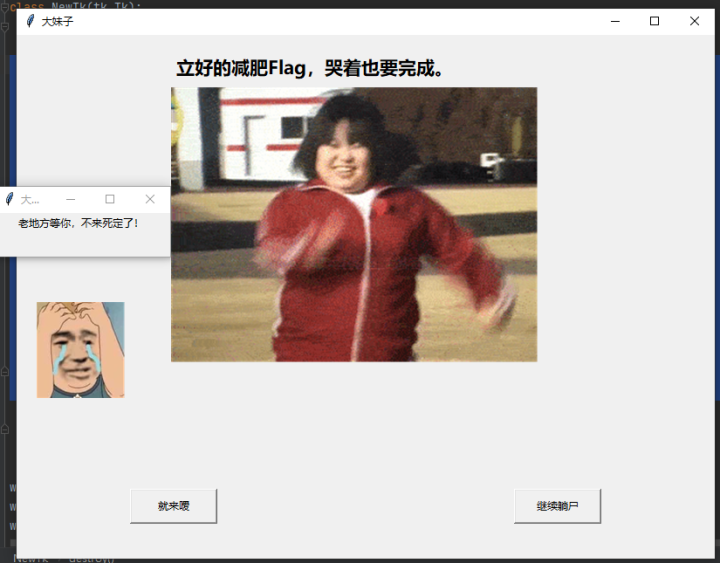
总结
警戒!国庆了,还打算胖下去吗!闺蜜减肥团,约上小姐妹好好减肥,出去浪不好嘛?
你们的支持是我最大的动力!!记得三连哦~mua

到此这篇关于Python减肥小工具轻松帮你瘦的文章就介绍到这了,更多相关Python 减肥弹窗内容请搜索我们以前的文章或继续浏览下面的相关文章希望大家以后多多支持我们!
赞 (0)

